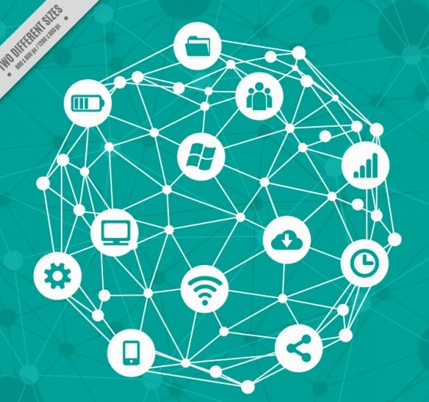Cara membagi koneksi Internet dari PC ke Android – Internet merupakan hal yang saat ini tidak jauh dari kehidupan sehari-hari. Dengan adanya Internet mempermudah jaringan dan wawasan kita untuk menjangkau berbagai informasi dari segala aspek di seluruh dunia. Bagi pengguna Android pasti tidak asing dengan istilah “Tethering”.
Yups! Tethering merupakan salah satu fitur dari Android yang mampu membuat koneksi internet dengan Hotspot sendiri. Jadi, Anda tidak perlu khawatir jika sedang membutuhkan internet tetapi tidak memiliki WiFi. Teththring melalui Android ke PC bisa dilakukan dengan mudah.
Namun, Bagaimanakah bila yang membutuhkan koneksi internet bukan Android namun PC atau Laptop Anda? Pastinya tidak banyak yang tahu bagaimana cara membagi fitur Tethering dari Laptop/PC ke Android bukan? Karena memerlukan berbagai cara dan aplikasi tambahan yang mendukung fitur Tethring dari PC ke Android.

Membagi koneksi Internet dari PC ke Android tentunya sangat membantu pekerjaan Anda yang membutuhkan Internet ketika tiba-tiba Kuota Internet pada Android Anda telah habis. Ada 3 Cara membagi koneksi Internet dari PC ke Android.
Cara membagi koneksi Internet dari PC ke Android
Yakni dengan Cara Manual, Dengan menggunakan kabel USB atau dengan menggunakan USB Wifi Adapter yang dijual dipasaran. Jika Anda belum tahu cara menggunakannya, Simak penjelasan berikut ini :
1. Membagi Koneksi Internet dari PC ke Android pada Windows 7
Windows 7 merupakan Salah satu jenis Windows yang dari dulu sudah sangat terkenal karena penggunaannya yang mudah. Anda dapat membuat koneksi Wifi sendiri. Langakh-langkahnya :
- Buka menu “Control Panel” pada layar PC / laptop Anda
- Kemudian, > Klik option “Network and Internet” yang tersedia
- > Klik option “Network and Sharing Center”
- Selanjutnya > Klik tulisan “Set Up a New Connection” yang muncul pada layar PC > Klik “Ad Hoc’’
- Lalu tulis atau ubah nama koneksinya sesuai keinginan Anda
- Kemudian, check pada layar Android Anda pakah sudah tertera nama koneksi yang sama dengan layar PC
- Internet siap digunakan
Sebenarnya, cara membagi koneksi internet melalui Windows 7 sudah jarang digunakan karena perkembangan zaman yang menawarkan fitur-fitur baru dari Windows.
2. Membagi koneksi Internet dari PC ke Android melalui Kabel USB
Seperti yang Anda ketahui, Kabel USB merupakan media ketiga yang sering digunakan untuk menyambungkan Laptop/PC dengan Android. selain menyransfer data dan file yang lain, Kabel USB juga dapat digunakan untuk membagi koneksi Internet dari PC ke Andoroid. Berikut langkah-langkahnya :
- Siapkan terlebih dahulu kabel USB yang layak dan tidak bermasalah
- Kemudian, Anda sambungkan Android dengan PC melalui kabel USB tersebut
- Pada layar Android, Anda buka “Pengaturan” > Klik menu “Wireless & Network” > Temukan option bertuliskan “USB Tethering”
- Pada layar PC atau Laptop, buka menu “Control panel” > Klik option “Network & Sharing”
- Selanjutnya, > Klik “Change Adapter Setting”
- Lalu Anda Klik kanan Network yang muncul setelah aktivasi USB Tethering
- > Klik “Properties”
- Kemudian Anda buka option “Sharing Tab” > Checklist tulisan yang “Allow Other Network Users to Connect”
- Setelah menchecklist akan muncul pilihan adapter mana yang akan Anda Share
- Anda dapat menyambungkan koneksi internet dari PC yang sudah tertera dalam layar Android Anda
- Internet siap digunakan
- Membagi koneksi Internet dari PC ke Android dengan Android Reverse Tethering
Android Reverse Tethering merupakan software yang dapat Anda gunakan untuk membagi koneksi Internet dari PC ke Android. berikut langkah-langkahnya :
- Sebelum itu, Anda harus memastikan bahwa Android sudah root
- Selanjutnya, > Centang “USB Debugging” yang ada pada Android Anda
- Lalu Install “Reverse Tethering” di PC atau Laptop
- Sambungkan Android dengan kabel USB dan pastikan jika USB Driver Smartphone Anda sudah terinstall di PC
- Kemudian, di dalam folder Reverse Tethering terdapat “AndroidTool.exe” yang dapat Anda jalankan
- Lalu > Klik option “Refresh” akan muncul ID Device > Klik “Connect” dan tunggu beberapa saat.
- > Klik Izinkan akses root aplikasitersebut pada Android
- Koneksi Internet yang dibagi dapat digunakan
Nah, itulah Cara membagi koneksi Internet dari PC ke Android yang dapat Anda coba. Semoga dapat membantu dan bermanfaat bagi Anda!
Baca juga : Paling Mudah Cara Menghilangkan Internet Positif di UC Browser Laptop Tanpa Ribet!